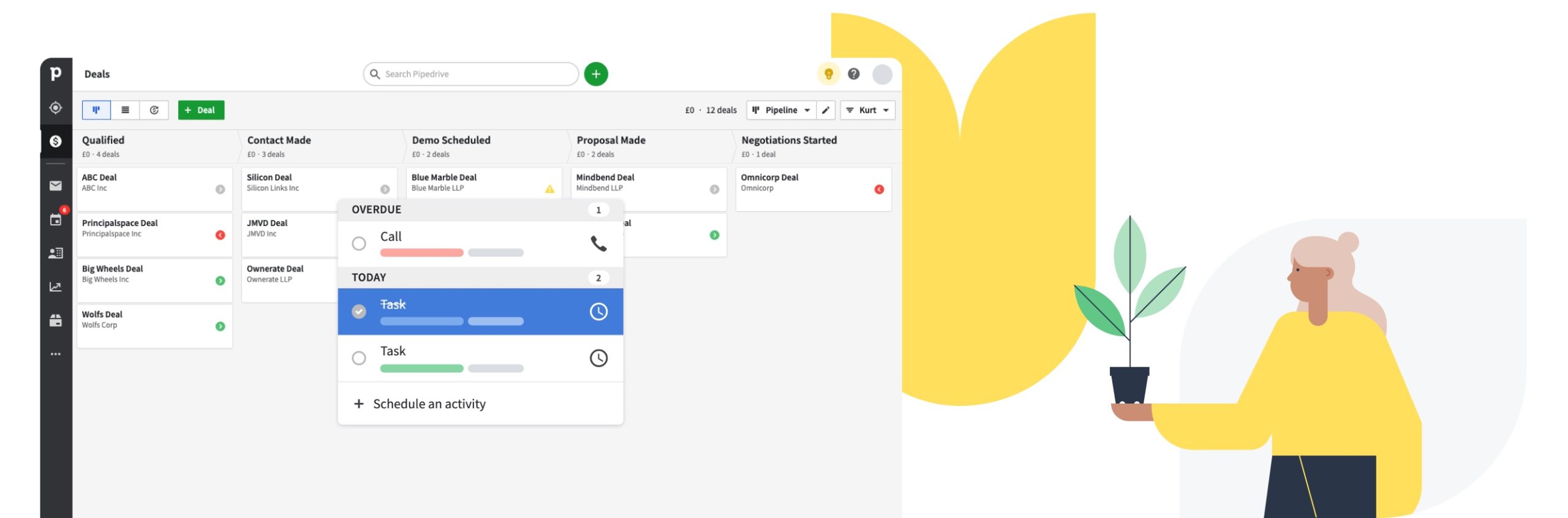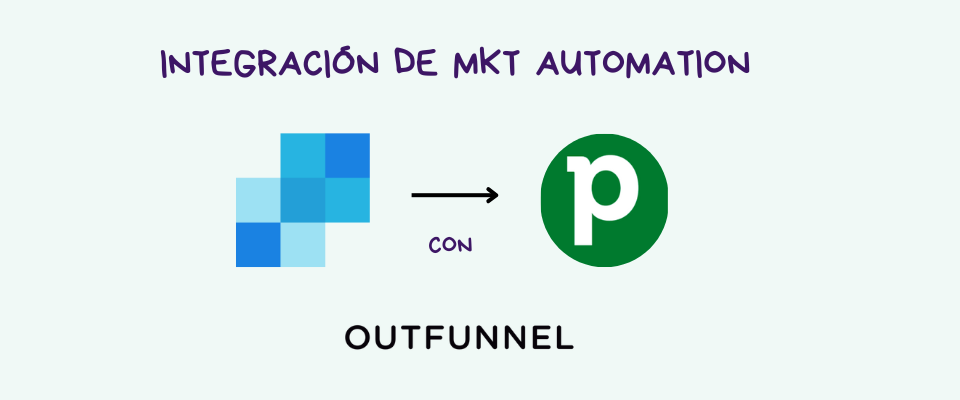Las acciones de Pipedrive te permiten definir cuales son las actividades clave que debes de llevar a cabo con tus clientes sin importar si es una llamada, reunión, tarea o correo electrónico siempre con la posibilidad de establecer acciones personalizadas según tus necesidades y por supuesto, de programarlas para que jamás te olvides de ellas.
Añade nuevas acciones sencillamente desde distintos ángulos de Pipedrive
1. En tus tratos desde vista de embudo
Da clic en el ícono de accion de trato para programar las acciones en un solo clic.
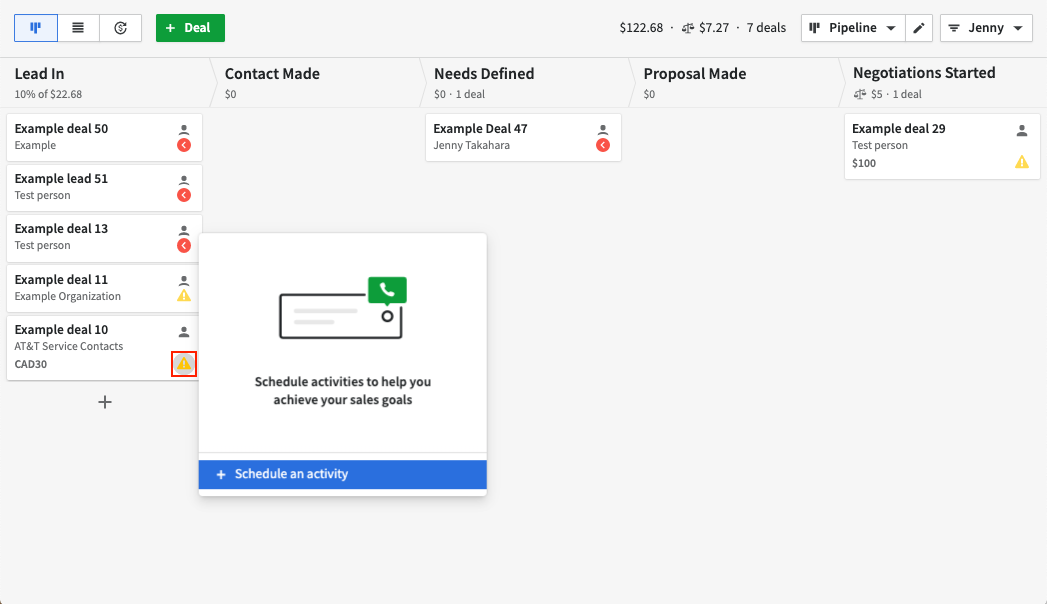
2. Desde tus tratos o contactos en la vista de detalles
Da clic en la pestaña “Acción” y con ello podrás crear las acciones directamente sobre los tratos o contactos que requieres.
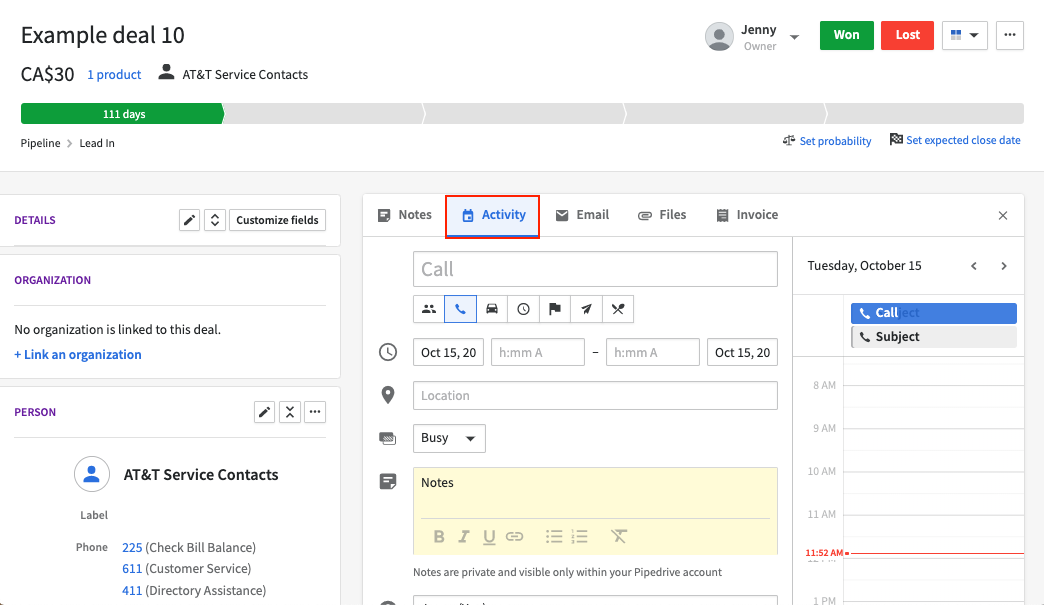
3. En el Buzón de prospectos
Selecciona el prospecto deseado y da clic en “Acción” en la parte superior de la vista de detalles del prospecto.
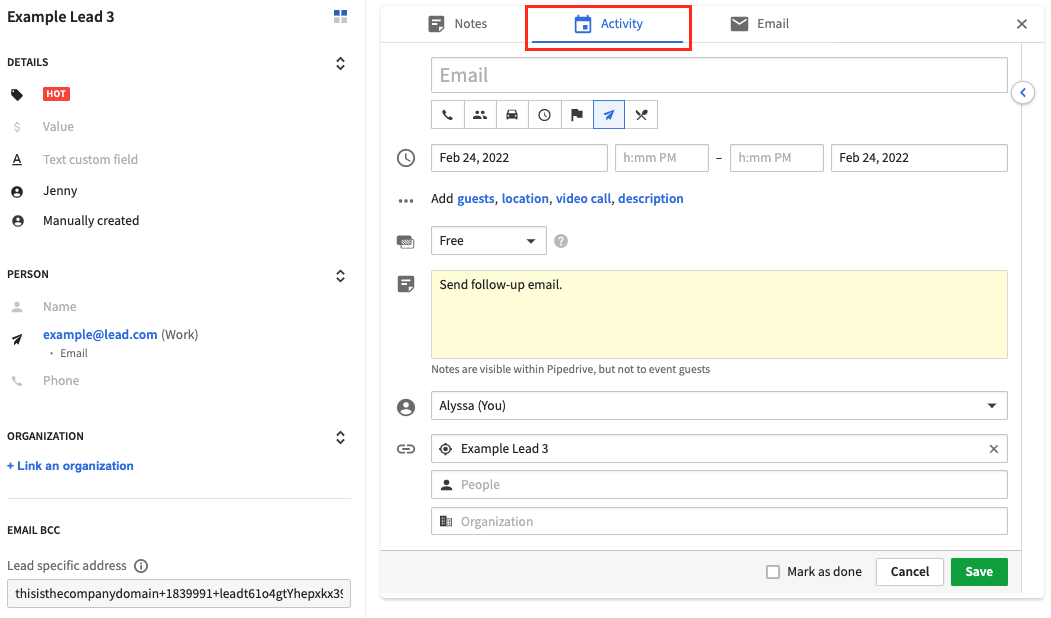
4. Desde la vista de Calendario
Es la manera más sencilla para añadir una acción ya que desde aquí puedes elegir el momento exacto para realizar la acción o dar clic direcatmente en la pestaña “Acción”.

5. En la pestaña de Contactos, sobre el cronograma
Da clic sobre el más y selecciona “acción”.
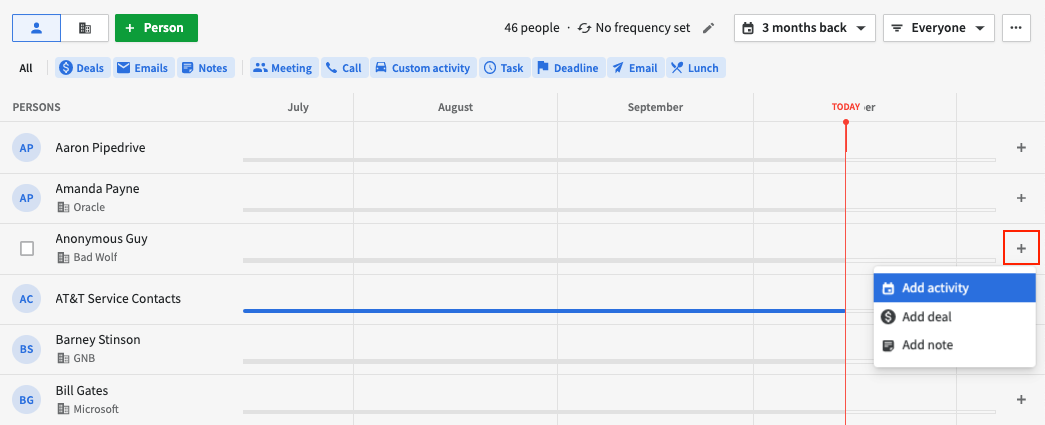
Programa acciones en un par de pasos
Al seleccionar esta opción se te despliega tu agenda del día del lado derecho de la pantalla y del lazo izquierdo puedes encontrar todos los elementos necesarios para programar tu acción. Entre estos datos podrás encontrar:
- Título de la acción.
- Tipo de acción: defecto o personalizada.
- Hora, fecha y duración.
- Disponibilidad. Este es de vital importancia ya que aquí podrán ver tus clientes tu disponibilidad por medio de las notas “ocupado” o “disponible”.
- Notas. Estas son privadas y solo podrás verlas tu.
- Invitados.
- Ubicación.
- Descripción. Puedes agregar detalles adicionales de la acción, es diferente a la nota ya que está sí es pública y las notas no.
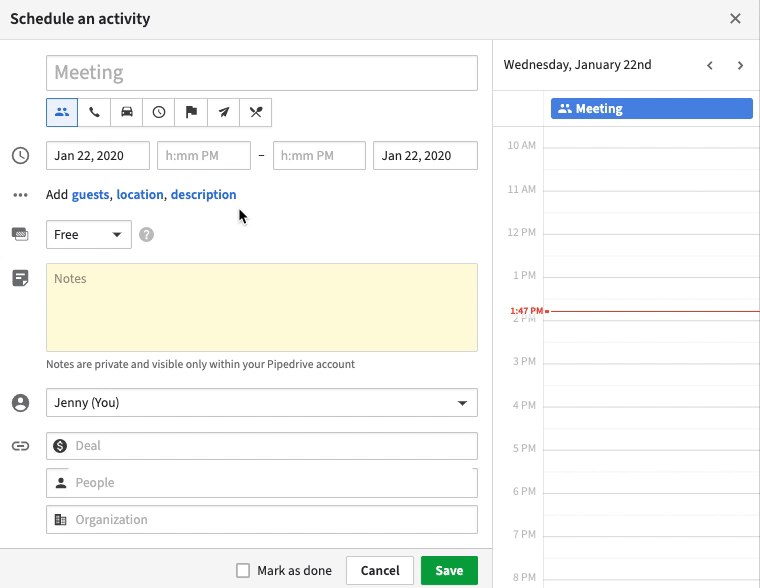
¿Terminaste una acción? ¡Finalízala!
Si las acciones que has programado ya han sido realizadas puedes marcarcas como finalizadas ya sea en la lista de acciones directamente, la página de detalles de los tratos, la vista de cronograma de contactos o en la vista del calendario en donde aparecen todas tus actividades.
Puedes encontrar diversas columnas en el apartado de cada acción para completas:
- Casilla de completado
- Título de la acción
- Fecha
- Fecha marcada como completada. Se actualiza al finalizar la acción.
- Plazo. Muestra la fecha y hora de programación original.
Mantén todas las actividades de tus tratos y contactos en orden con Pipedrive
Si quieres probar Pipedrive 30 días sin coste, introduce este código promocional cuando crees la cuenta: pdp-vilarroig. Y para crear la cuenta, sigue este link. También puedes contactar con nosotros para ayudarte en la elección o aceleración del uso de Pipedrive si ya lo estás utilizando.